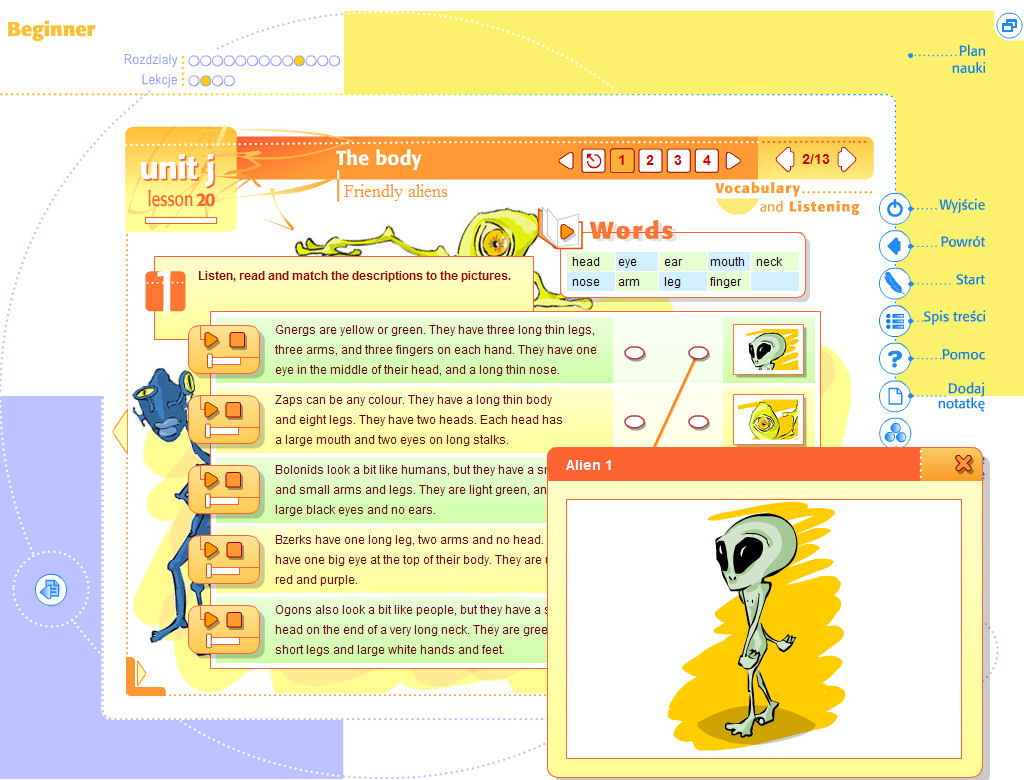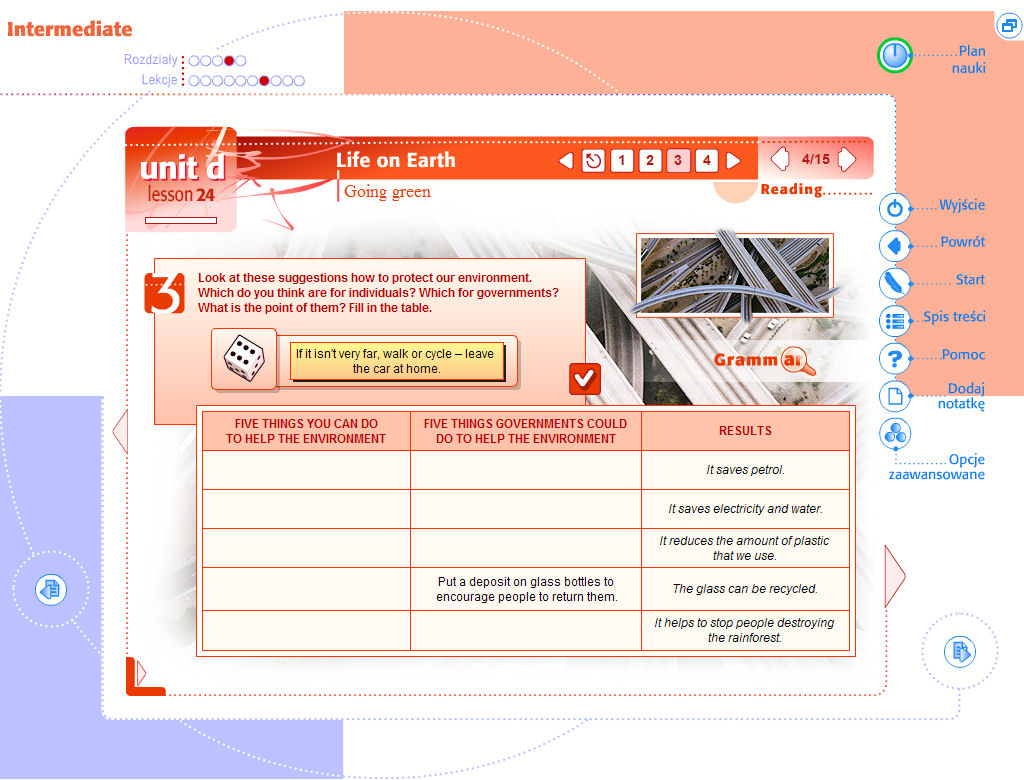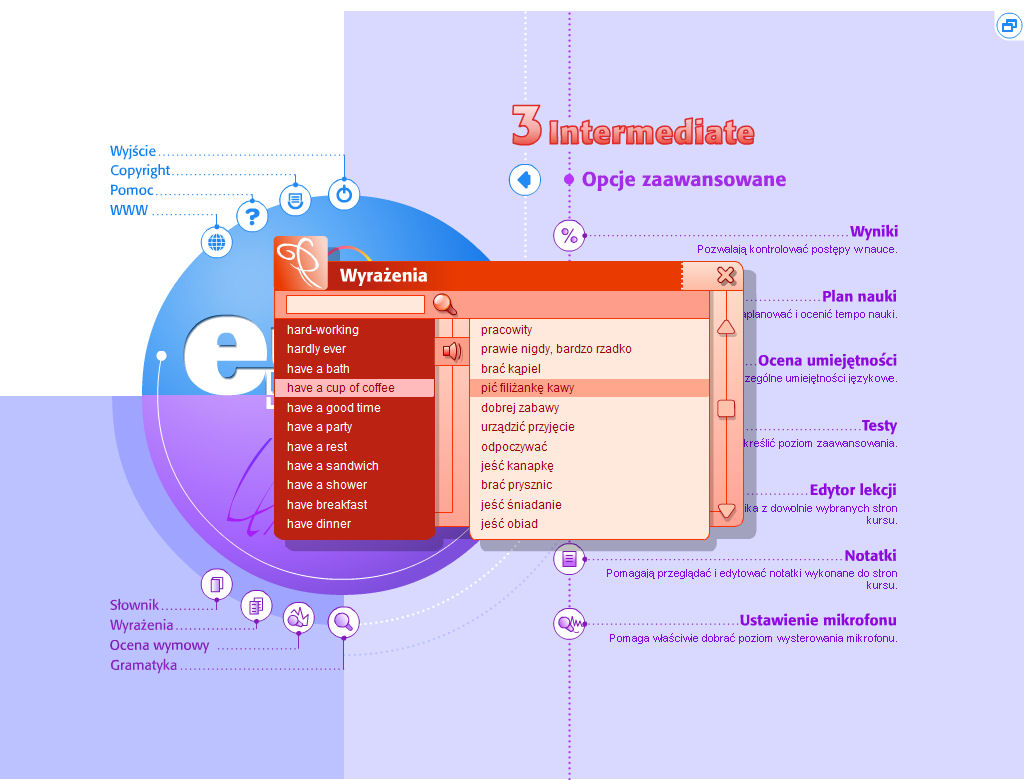EuroPlus+ Angielski z Cambridge
Wstęp
Angielski z Cambridge to kolejny program z serii EuroPlus+ firmy Young Digital Planet S.A. Prezentowany tutaj kurs przeznaczony był dla dzieci/nastolatków w wieku 9-13 lat, opisywane niniejszym wydawnictwo natomiast nie jest skierowane do konkretnej grupy wiekowej, jednakże młodzież ze szkół pogimnazjalnych i dorośli czuć się będą z nim chyba najlepiej.
Angielski z Cambridge oparty jest na znanym kursie Language in Use wydawnictwa Cambridge University Press i obejmuje trzy poziomy: Beginner (poziom europejski A2, czyli zakres wymagany na egzaminie KET), Pre-intermediate (poziom europejski B1 – zakres wymagany na egzaminie PET); Intermediate (poziom europejski B1/B2 – wymagany na egzaminie FCE).
[box_info]
KET – Key English Test, pierwszy z międzynarodowych egzaminów, sprawdzający znajomość języka angielskiego jako języka obcego. Wydaje go Uniwersytet Cambridge. W Polsce organizuje go British Council.
PET – Preliminary English Test, drugi z kolei międzynarodowy egzamin, sprawdzający znajomość języka angielskiego jako języka obcego. Również wydawany przez Uniwersytet Cambridge i organizowany w Polsce przez British Council, a także wybrane szkoły językowe, które od 2009 roku pełnią funkcję centrów egzaminacyjnych.
FCE – First Certificate in English, jeden z najpopularniejszych angielskich certyfikatów językowych na poziomie upper intermediate (średniozaawansowanym wyższym), wydawanych bezterminowo przez University of Cambridge Local Examinations Syndicate.[/box_info]
Zaczynamy
Pracę z programem rozpoczynamy od wpisania się na listę użytkowników w oknie logowania, podając swój login (np. imię). Po zatwierdzeniu pojawi się lista użytkowników (z której należy wybrać własny login i kliknąć ikonę Zaloguj), a następnie główny ekran aplikacji. W tym miejscu można wybrać właściwy poziom oraz główne funkcje programu, łącznie ze spisem treści, czyli listą lekcji danego poziomu. Tutaj znajdziemy również ikony programów narzędziowych oraz opcji dodatkowych.
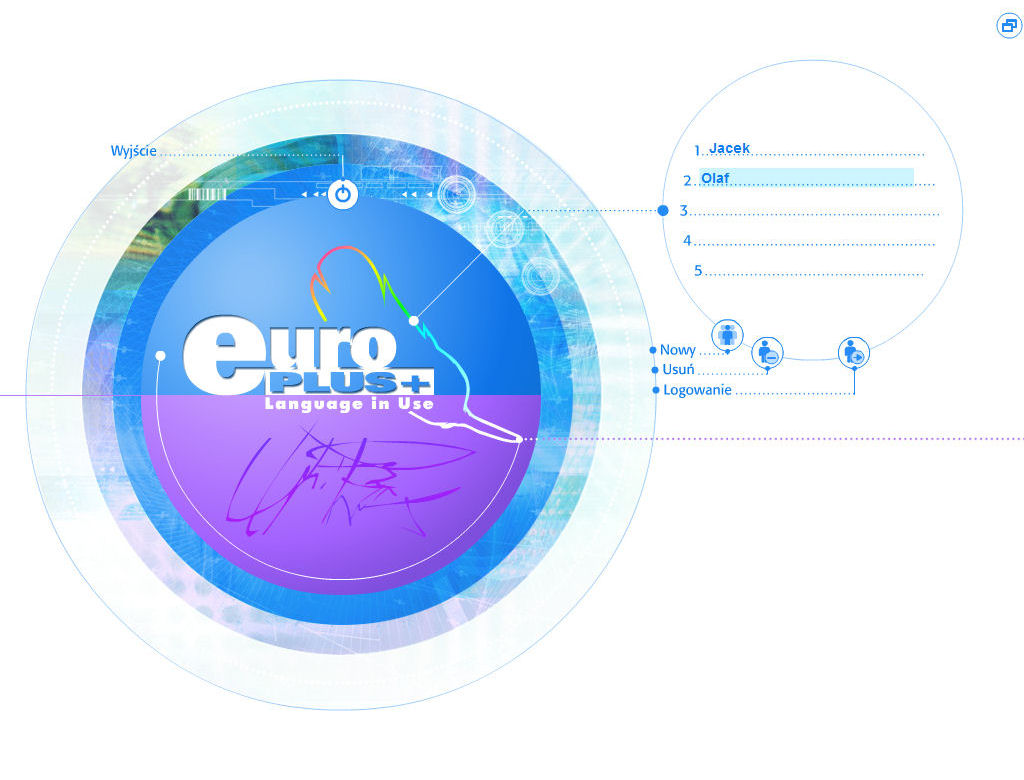
W prawej dolnej części ekranu, wśród ikon umożliwiających dostęp do zaawansowanych opcji kursu, znajduje się ważna ikona: Ustawienia mikrofonu. Wskaźnik parametrów mikrofonu jest bardzo istotny z punktu widzenia prawidłowości działania systemu oceny wymowy – wskazane jest wybranie opcji tych ustawień oraz wykonanie opisanych tam czynności.

Choć interfejs programu jest bardzo intuicyjny, warto na początku zapoznać się z Pomocą (lub Podręcznikiem użytkownika), dla ogólnej orientacji w dostępnych funkcjach czy strukturze kursu – rodzajach lekcji. Tych mamy kilka:
• lekcje regularne (Lesson) – oznaczone kolejnymi numerami tematy lekcyjne wprowadzające i ćwiczące nowy materiał językowy. W poziomie Beginner oraz Pre-intermediate każdy rozdział zawiera 2 lekcje regularne, a w Intermediate – 6;
• lekcje powtórzeniowe (Study pages) – oznaczone literami zgodnie z rozdziałem, w którym się znajdują. Zawartość lekcji powtórzeniowych pomaga podsumować, uporządkować i dodatkowo utrwalić materiał umieszczony w lekcjach regularnych w danym rozdziale. W każdym rozdziale znajduje się jedna lekcja powtórzeniowa;
• lekcje wideo (Video) – oznaczone literami zgodnie z rozdziałem, w którym się znajdują. Zawierają materiał wideo nawiązujący do tematów poruszanych w pozostałych lekcjach danego rozdziału, a także teksty i komplet ćwiczeń.
• lekcje testowe (Test of units) – pozwalają sprawdzić stopień przyswojenia materiału z trzech rozdziałów kursu, np. w rozdziale C znajduje się lekcja testująca materiał zawarty w rozdziałach A, B i C;
• testy podsumowujące – znajdują się na końcu każdego poziomu zaawansowania (jeden test na cały poziom).
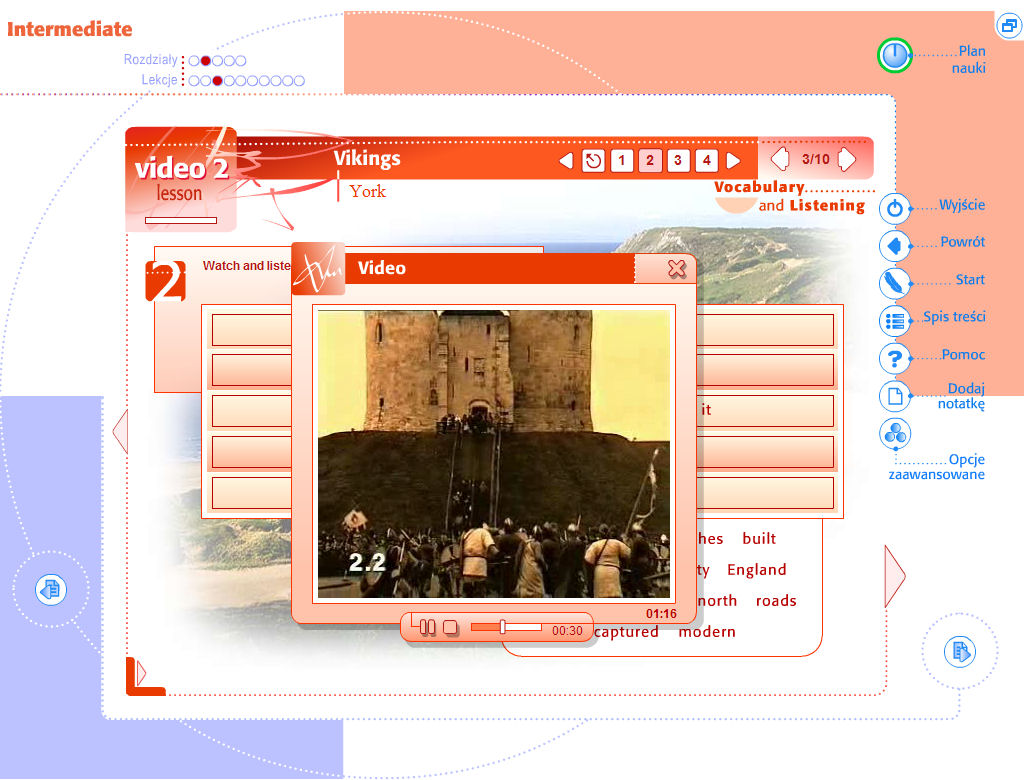
Nauka
Po otwarciu lekcji wyświetlana jest pierwsza strona z krótką informacją o jej zawartości. U góry ekranu znajduje się pasek nawigacyjny, za pomocą którego można przechodzić do poszczególnych stron lekcji, oznaczonych numerami bądź symbolami.
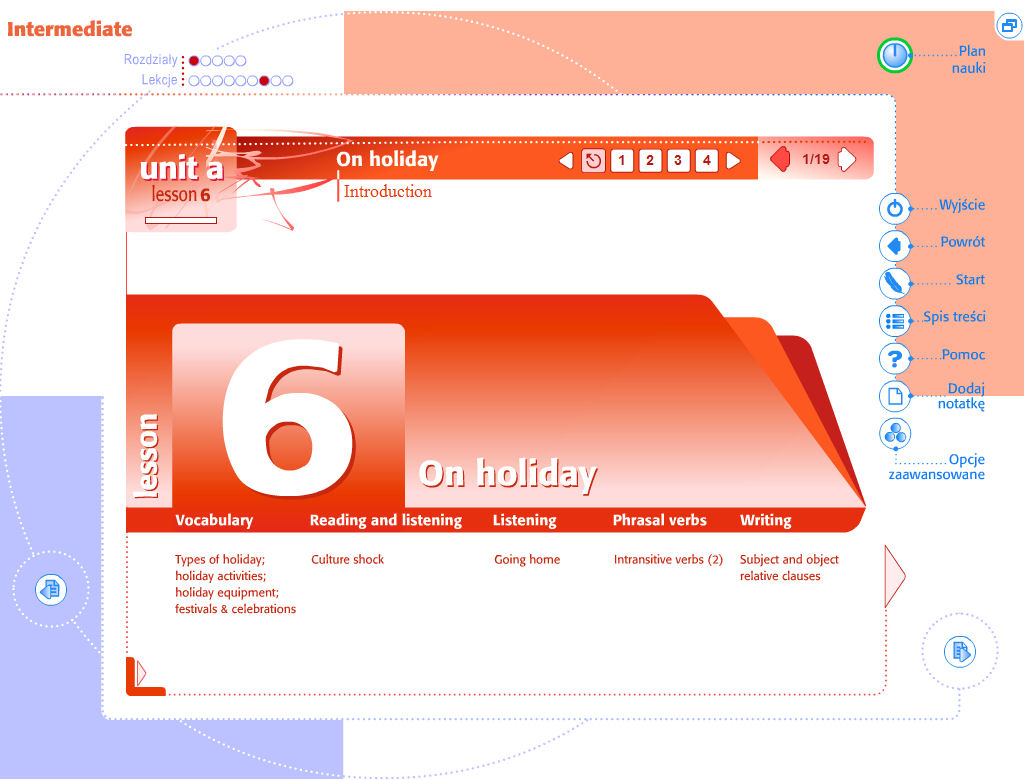
Na każdej stronie lekcji (poza pierwszą i ostatnią) znajdują się różnorodne interaktywne ćwiczenia służące do nauki i utrwalania poszczególnych sprawności językowych. Ponieważ zostały one ułożone tak, by stopniowo wprowadzać i utrwalać daną partię materiału, należy je rozwiązywać w kolejności sugerowanej ich numerami. Wiele z tych ćwiczeń to zadania wielostopniowe – mogą składać się na przykład z tabeli do wypełnienia i gry językowej. Przechodzenie pomiędzy poszczególnymi częściami umożliwiają oznaczone kolejnymi cyframi zakładki.
Polecenia do ćwiczeń są w języku angielskim, ale możliwe jest uzyskanie polskiego tłumaczenia poprzez kliknięcie ikony z flagą po ustawieniu kursora na poleceniu.
Z większości zadań można przejść do Raportu, gdzie możliwe jest sprawdzenie poprawności wykonania ćwiczenia. Zawiera on również informację o liczbie poprawnych i błędnych odpowiedzi, procentowy wynik. Błędy i poprawne rozwiązania można wyświetlić, zaś odpowiedzi mogą być usunięte.
Jak już wspomnieliśmy, ćwiczenia zawarte w programie EuroPlus+ Angielski z Cambridge są bardzo zróżnicowane. Mamy więc „klasyczne” zadania typu uzupełnianie tekstu, tabeli czy historyjki obrazkowej, testy wyboru, układanie we właściwej kolejności wyrazów czy zdań. Inne ćwiczenia polegają na grupowaniu elementów lub ich zaznaczaniu w zdaniach czy tekstach. Możemy także rozwiązywać krzyżówki i pobawić się rozmaitymi grami językowymi. Nie zabrakło tu również interaktywnych dialogów i ćwiczeń wykorzystujących system oceny mowy.
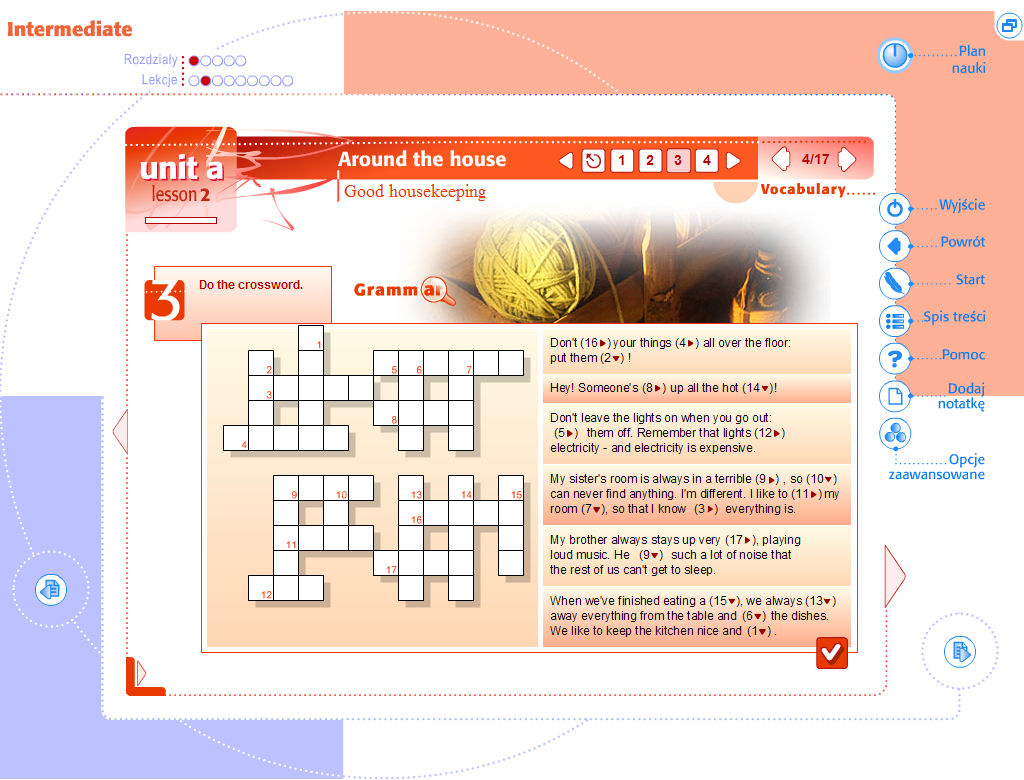 |
 |
|
|
|
Temu ostatniemu rodzajowi ćwiczeń warto poświęcić szczególną uwagę. Multimedialne komputerowe programy edukacyjne mogą być wykorzystywane na regularnych zajęciach szkolnych czy kursach. Często jednak stanowią one wsparcie dla samodzielnego kształcenia się lub dokształcania. Podczas nauki języka największą trudność w takim przypadku sprawia mowa. I tu właśnie z pomocą przychodzi system taki, jak ten będący integralną częścią kursu EuroPlus+ (nie tylko Angielskiego z Cambridge).
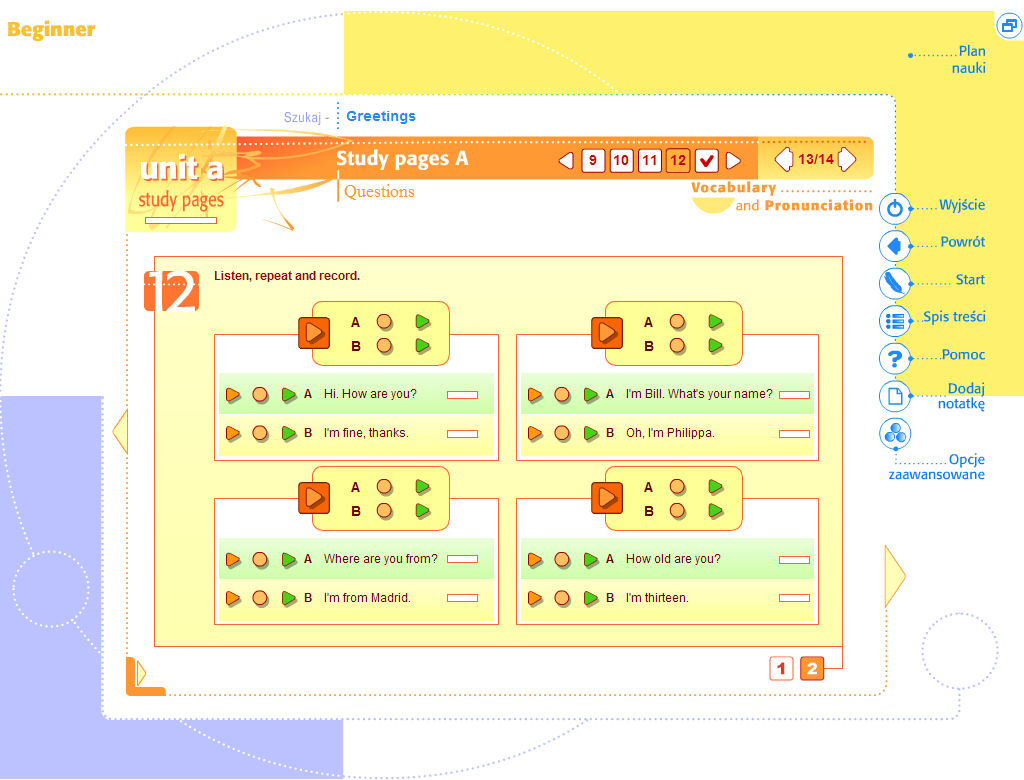
- Na stronach z dialogami i konwersacjami, posługując się przyciskami w lewej części okna ze zwrotami, można odtworzyć nagranie oryginalne. Pod tekstem ukaże się wówczas wydłużający się zielony pasek. Następnie rozpoczynamy nagrywanie własnej wersji. W trakcie wypowiadania frazy do mikrofonu ukaże się wydłużający się czerwony pasek. Posługując się kolejnym przyciskiem, można odsłuchać nagraną wersję. Ocena prawidłowości wymowy przedstawiana jest procentowo (stopień zapełnienia kolorem) na pasku znajdującym się po prawej stronie każdego zdania lub frazy.
Ćwiczenia można wykonywać wielokrotnie, aby osiągnąć jak najwyższą ocenę.
Taki sam system został wykorzystany na „stronach z mikrofonem”, czyli stronach poświęconych w całości ćwiczeniu wymowy, które znajdują się w lekcjach o nieparzystych numerach.
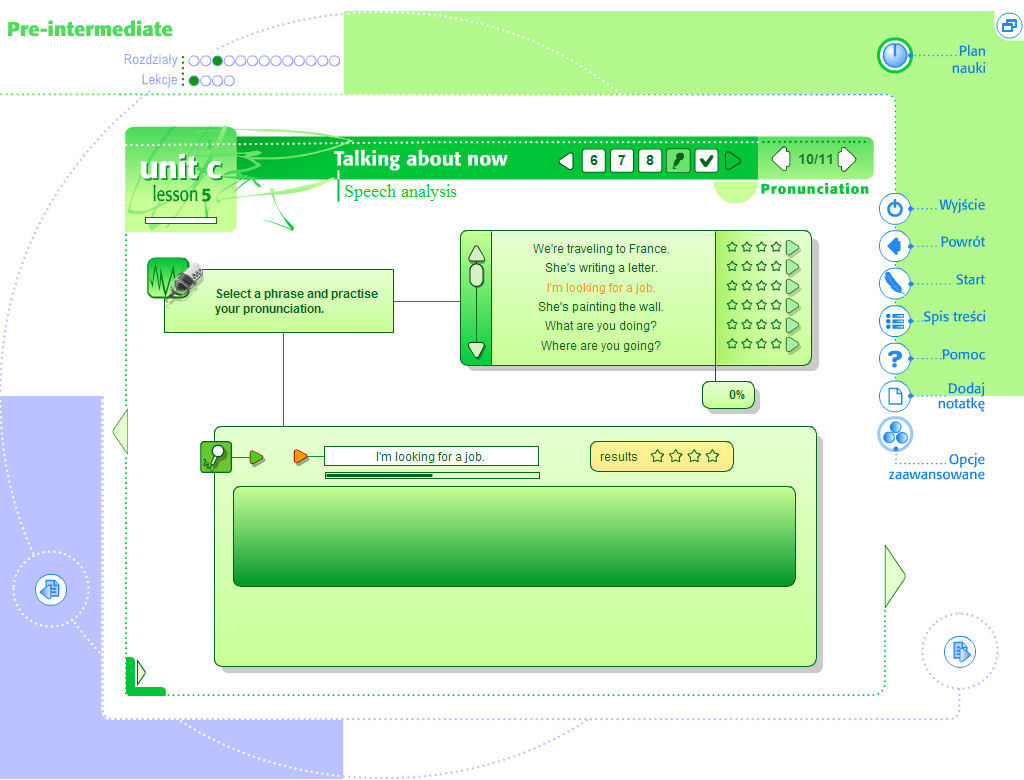
Testy
Przechodzenie do kolejnych lekcji, a tym samym zapoznawanie się z nowymi zagadnieniami gramatycznymi czy słownictwem, nie będzie miało większego sensu, jeśli nie opanowaliśmy dostatecznie materiału z lekcji wcześniejszych. Należałoby najpierw sprawdzić nasze postępy w nauce. Do tego służą Raporty lekcji i Testy rozdziałowe oraz należąca do zaawansowanych opcji programu, Ocena umiejętności.
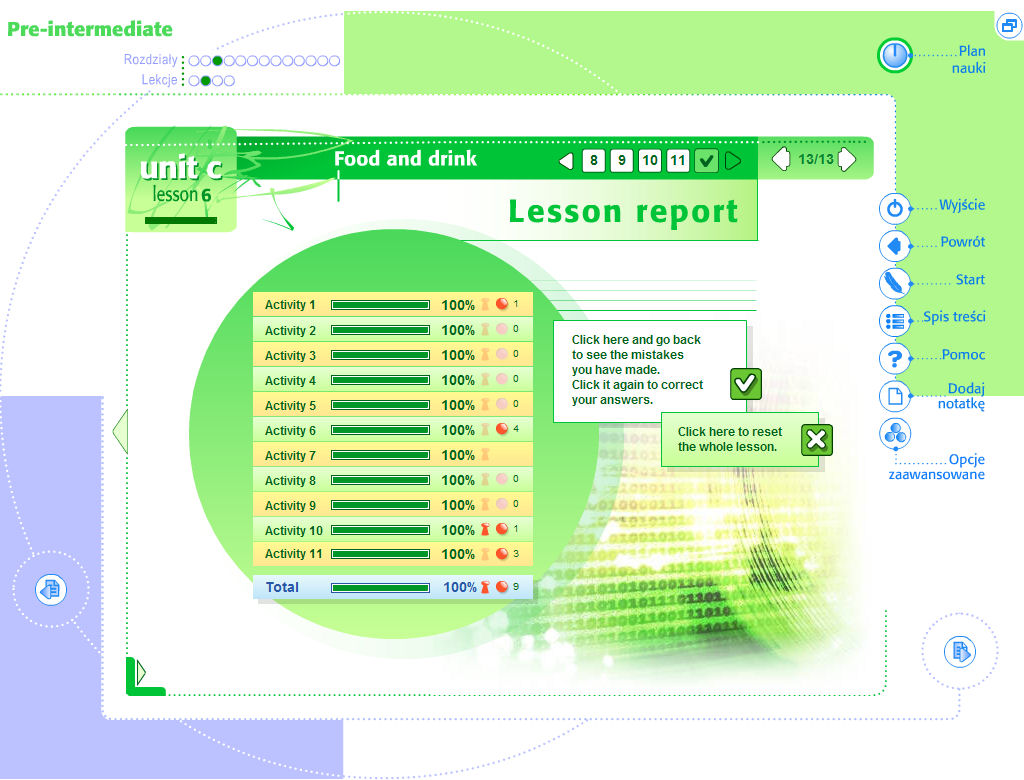
Raporty lekcji można znaleźć na ostatniej stronie każdej lekcji. Na Raport składają się procentowe wyniki osiągnięte w poszczególnych ćwiczeniach tej lekcji oraz wynik ogólny. W zliczaniu wyników uwzględnione są także błędne odpowiedzi. Jeśli uczeń dane zadanie rozwiąże w połowie dobrze, a w połowie źle, uzyska 0%. Na stronie raportu znajdują się dwa przyciski umożliwiające zaznaczenie wszystkich błędów popełnionych w ćwiczeniach oraz skasowanie wyników wszystkich ćwiczeń.
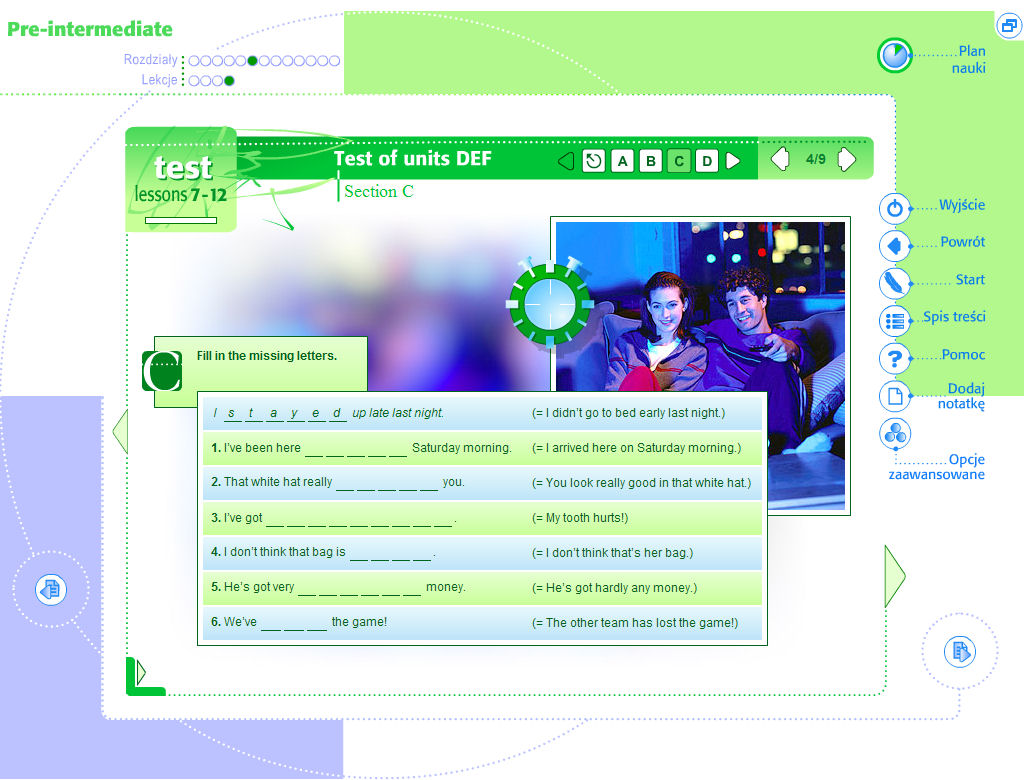
Testy rozdziałowe pomagają sprawdzić stopień opanowania materiału wprowadzonego w trzech rozdziałach. Ćwiczenia rozwiązywane są na czas. Obok każdego zadania znajduje się zegar , który należy uruchomić. Dopiero wówczas można rozpocząć rozwiązywanie ćwiczenia. Po zakończeniu czasu przeznaczonego na ćwiczenie użytkownik nie może dokonać żadnych zmian. Możliwe jest ponowne uruchomienie zegara, powoduje to jednak usunięcie wszystkich odpowiedzi i ćwiczenie należy rozwiązywać na nowo.
Ćwiczenia testowe nie są wyposażone w osobne raporty ćwiczenia. Na ostatniej stronie testu znajduje się jego zbiorczy raport z procentowym wynikiem dla każdego ćwiczenia oraz całościowym wynikiem testu. Aby zobaczyć błędy popełnione w poszczególnych ćwiczeniach, należy postępować analogicznie jak w przypadku Raportów lekcji.
Na każdym poziomie zaawansowania znajduje się jeden test podsumowujący cały poziom. Ćwiczenia testowe należy rozwiązywać na czas analogicznie jak w wypadku testów rozdziałowych. Na ostatniej stronie znajduje się raport. Wyniki każdego ćwiczenia wyrażone są w procentach.
Więcej narzędzi
W Opcjach zaawansowanych znajdziemy m.in. narzędzie, które umożliwia sprawdzenie poczynionych postępów w poszczególnych kategoriach, takich jak: Gramatyka, Słownictwo, Czytanie, Słuchanie oraz Wymowa. W trakcie przerabiania kursu oraz rejestrowania postępów opcja ta daje użytkownikowi możliwość oceny własnych umiejętności. Wyniki pogrupowane są według rozdziałów (Unit A, Unit B itd.). Pokazują także ogólny rezultat dotyczący całej zawartości danego poziomu.
W dziale Wymowa nie są brane pod uwagę strony zawierające system oceny wymowy. Dwukrotne kliknięcie Wyników w wybranym rozdziale przenosi użytkownika kursu do spisu treści (jeśli nie pracował wcześniej z tym materiałem) lub do ostatnio przeglądanej strony tego rozdziału (jeśli pracował z nim wcześniej).
Na dole strony zamieszczony jest Komentarz odnośnie uzyskanych wyników ogólnie w danym poziomie lub w poszczególnych rozdziałach. Jest on sugestią, jak można indywidualnie poprawić swoje rezultaty, jak wydajniej pracować z programem.
Do zaawansowanych opcji programu należy także Plan nauki, będący rodzajem harmonogramu, który pozwala uczniowi na kontrolowanie, w dowolnym momencie, swoich ostępów. Przypomina on również o zaległościach, gdy tylko takowe się pojawią.
Przydatną funkcją jest też Edytor lekcji, który pozwala tworzyć własne lekcje, zestawiać je dowolnie, wybierając strony z całego kursu, co umożliwia uczniowi skomponowanie materiału zgodnie z jego oczekiwaniami. Opcja ta pozwala na indywidualny dobór ćwiczeń językowych zgodnie ze stopniem zaawansowania użytkownika, jego potrzebami i zainteresowaniami.
Do poszczególnych stron kursu można także dodawać Notatki. Po kliknięciu odpowiedniej ikony pojawi się okno, w którym można wpisać dowolny tekst. Po zapisaniu notka będzie dodana do strony i zapisana na dysku twardym użytkownika. Możliwe jest przeglądanie wszystkich utworzonych notatek – dwukrotne kliknięcie jednej z nich (lub przycisku „Przejdź do strony”) powoduje przejście do strony, której ona dotyczy.
EuroPlus+ – Angielski z Cambridge zawiera również takie użyteczne programy narzędziowe, jak Słownik, Gramatyka czy Wyrażenia.
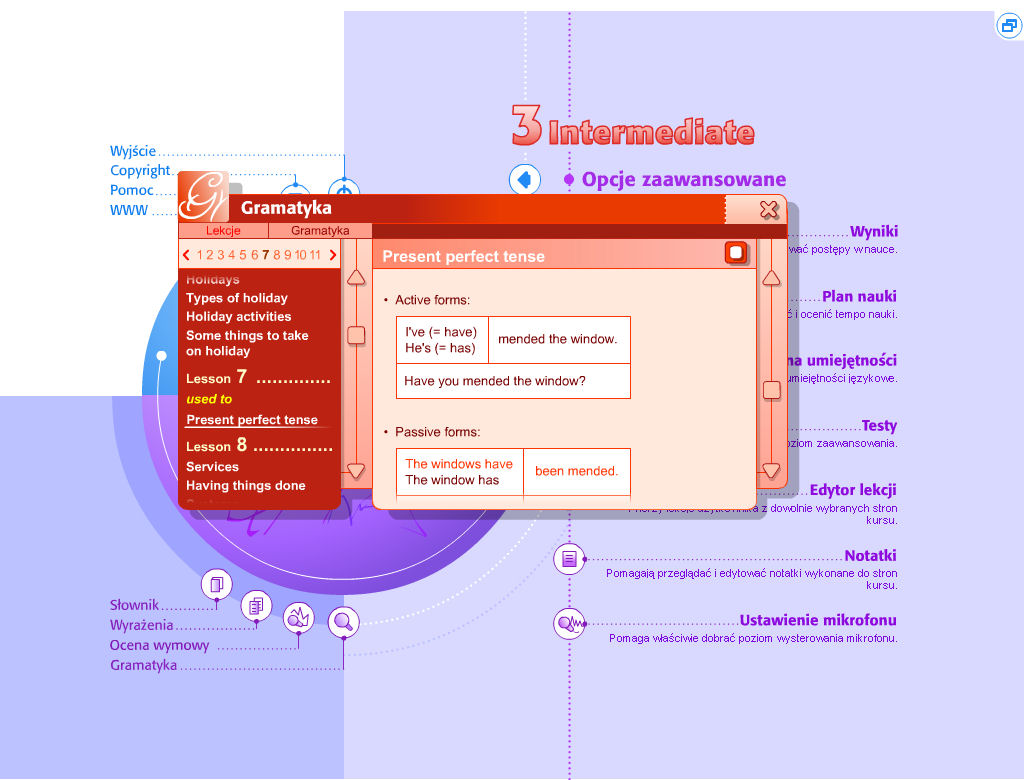 |
|
Pierwsze z tych narzędzi zawiera słówka (około sześć i pół tysiąca haseł) używane na stronach kursu. Wszystkie one są udźwiękowione. Po lewej stronie okna znajduje się ich alfabetyczna lista, a po prawej polskie objaśnienia. Wyrazy można wyszukiwać wpisując je w specjalne pole. Dodatkowa opcja umożliwia też tłumaczenie wszystkich słówek znajdujących się na stronach kursu poprzez użycie kombinacji klawiszy Ctrl + Shift oraz dwukrotne kliknięcie wybranego słowa.
Drugi program narzędziowy, Gramatyka, umożliwia przegląd wszystkich zagadnień gramatycznych wprowadzonych w lekcjach kursu. Materiał można przeszukiwać klikając jedną z dwóch zakładek: Lekcje” lub „Gramatyka”. Aby obejrzeć opis danego zagadnienia gramatycznego należy kliknąć odpowiednią pozycję na liście. Przykładowe zdania ilustrujące zagadnienia gramatyczne są udźwiękowione.
Niezwykle przydatnym narzędziem są Wyrażenia, które zawierają zwroty powszechnie stosowane w języku angielskim. Każde z nich możemy odsłuchać. Frazy wyszukujemy w dwójnasób: wybierając z listy alfabetycznej lub wpisując poszukiwany zwrot w przeznaczone do tego pole.
Podsumowanie
EuroPlus+ – Angielski z Cambridge to doskonały program do wykorzystania na różnego rodzaju grupowych kursach językowych, jak i do samodzielnego kształcenia się w domu. Jego możliwości poszerza dodatkowo płyta Everyday English z kursem do nauki języka angielskiego przedstawionym w postaci nagrań w formacie mp3, zawierająca ponad 1000 praktycznych zwrotów i słów angielskich, 41 lekcji z dialogami z życia codziennego (w tym 10 lekcji podsumowujących) oraz transkrypcje nagrań do wydruku.
Minimalne wymagania techniczne
System operacyjny Windows 98/ME:
• procesor Pentium II 600 MHz lub lepszy
• 256 MB pamięci operacyjnej lub więcej
System operacyjny Windows 2000/XP/Vista/Windows 7:
• procesor Pentium III 800 MHz lub lepszy
• 256 MB pamięci operacyjnej
Pozostałe parametry:
• 80 MB wolnej przestrzeni na dysku
• karta grafiki pracująca z rozdzielczością 1024×768
• napęd CD ROM/DVD 24x
• karta dźwiękowa
• Internet Explorer 5.5 i wyższy
• mysz
• mikrofon
• głośniki lub słuchawki
Program wymaga zainstalowanego protokołu TCP/IP w systemie MS Windows. W komputerach niewyposażonych w kartę sieciową należy wraz z protokołem TCP/IP zainstalować kartę Dial-up (dla systemów MS Windows 9x) lub kartę Microsoft Loopback (dla systemów MS Windows 2000/XP).